MFC-J4510DW
Veelgestelde vragen en probleemoplossing |
Kopiëren met het Brother-apparaat.
Hieronder staan de instructies voor het maken van één of meer kopieën:
Papierformaat en papiersoort instellen:
Voor de beste afdrukkwaliteit moet u het Brother-apparaat instellen op de soort papier die u gebruikt.
Wanneer u een ander formaat in het Brother-apparaat plaatst, moet u ook de instelling bij Papierformaat in het apparaat aanpassen.
Eén kopie maken:
-
Druk op
 (Kopie).
(Kopie). -
Ga op een van de volgende manieren te werk:
-
Volg de onderstaande stappen als u de ADF gebruikt (automatic document feeder):
-
Hef de ADF-documentuitvoersteunklep 1 op en vouw deze uit.
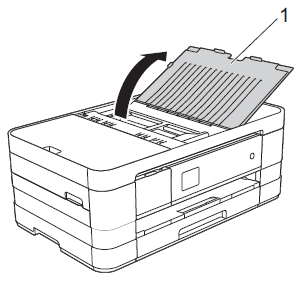
- Waaier de stapel goed door.
-
Stem de papiergeleiders (1) af op de breedte van uw document.
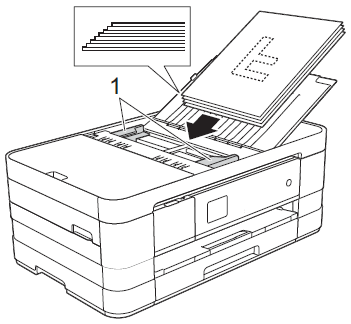
- Plaats uw document met de bedrukte zijde naar beneden in de ADF met de bovenrand eerst. Het papier moet goed onder de geleiders zitten. U moet het papier tegen de rol voelen komen en op het aanraakscherm moet ADF gereed worden weergegeven.
- Ga naar stap 3.
-
Hef de ADF-documentuitvoersteunklep 1 op en vouw deze uit.
-
Voer deze stappen uit als u de glasplaat wilt gebruiken:
Als u de glasplaat wilt gebruiken, moet de ADF leeg zijn.
-
Druk op
 (Kopie).
(Kopie). - Til het documentdeksel op.
-
Leg met behulp van de documentgeleiders links en boven het document met de bedrukte zijde naar beneden in de linkerbovenhoek van de glasplaat.
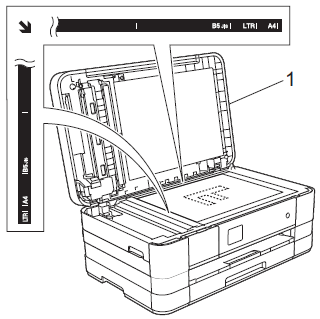
-
Sluit het documentdeksel.
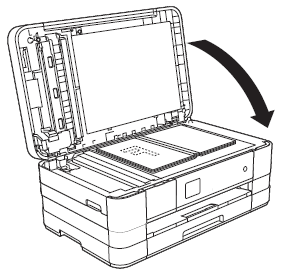
Als u een boek of een dik document wilt scannen, laat het deksel dan niet dichtvallen en druk er niet op.
- Ga naar stap 3.
-
Druk op
-
Volg de onderstaande stappen als u de ADF gebruikt (automatic document feeder):
-
Ga op een van de volgende manieren te werk:
- Druk op de knop Mono Start als u een kopie wilt maken in zwart-wit.
- Druk op de knop Kleur Start als u een kopie wilt maken in kleur.
Meerdere kopieën maken:
Uw Brother-apparaat kan maximaal 99 kopieën maken.
-
Druk op
 (Kopie).
(Kopie). -
Ga op een van de volgende manieren te werk:
-
Voer deze stappen uit als u de ADF (automatische documenteninvoer) wilt gebruiken:
-
Hef de ADF-documentuitvoersteunklep 1 op en vouw deze uit.
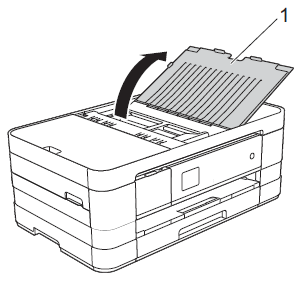
- Waaier de stapel goed door.
-
Stem de papiergeleiders (1) af op de breedte van uw document.
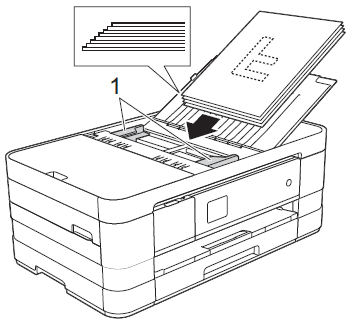
- Plaats uw document met de bedrukte zijde naar beneden in de ADF met de bovenrand eerst. Het papier moet goed onder de geleiders zitten. U moet het papier tegen de rol voelen komen en op het aanraakscherm moet ADF gereed worden weergegeven.
- Ga naar stap 3.
-
Hef de ADF-documentuitvoersteunklep 1 op en vouw deze uit.
-
Voer deze stappen uit als u de glasplaat wilt gebruiken:
Als u de glasplaat wilt gebruiken, moet de ADF leeg zijn.
-
Druk op
 (Kopie).
(Kopie). - Til het documentdeksel op.
-
Leg met behulp van de documentgeleiders links en boven het document met de bedrukte zijde naar beneden in de linkerbovenhoek van de glasplaat.
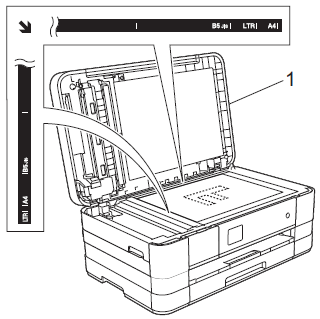
-
Sluit het documentdeksel.
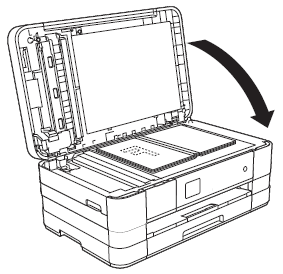
Als u een boek of een dik document wilt scannen, laat het deksel dan niet dichtvallen en druk er niet op.
- Ga naar stap 3.
-
Druk op
-
Voer deze stappen uit als u de ADF (automatische documenteninvoer) wilt gebruiken:
-
Toets in hoeveel kopieën u wilt maken.
U kunt maximaal 99 kopieën in één keer maken.
-
Ga op een van de volgende manieren te werk:
- Druk op Mono Start om te kopiëren in zwart-wit.
- Druk op Kleur start om te kopiëren in kleur.
 om het kopiëren te stoppen.
om het kopiëren te stoppen.